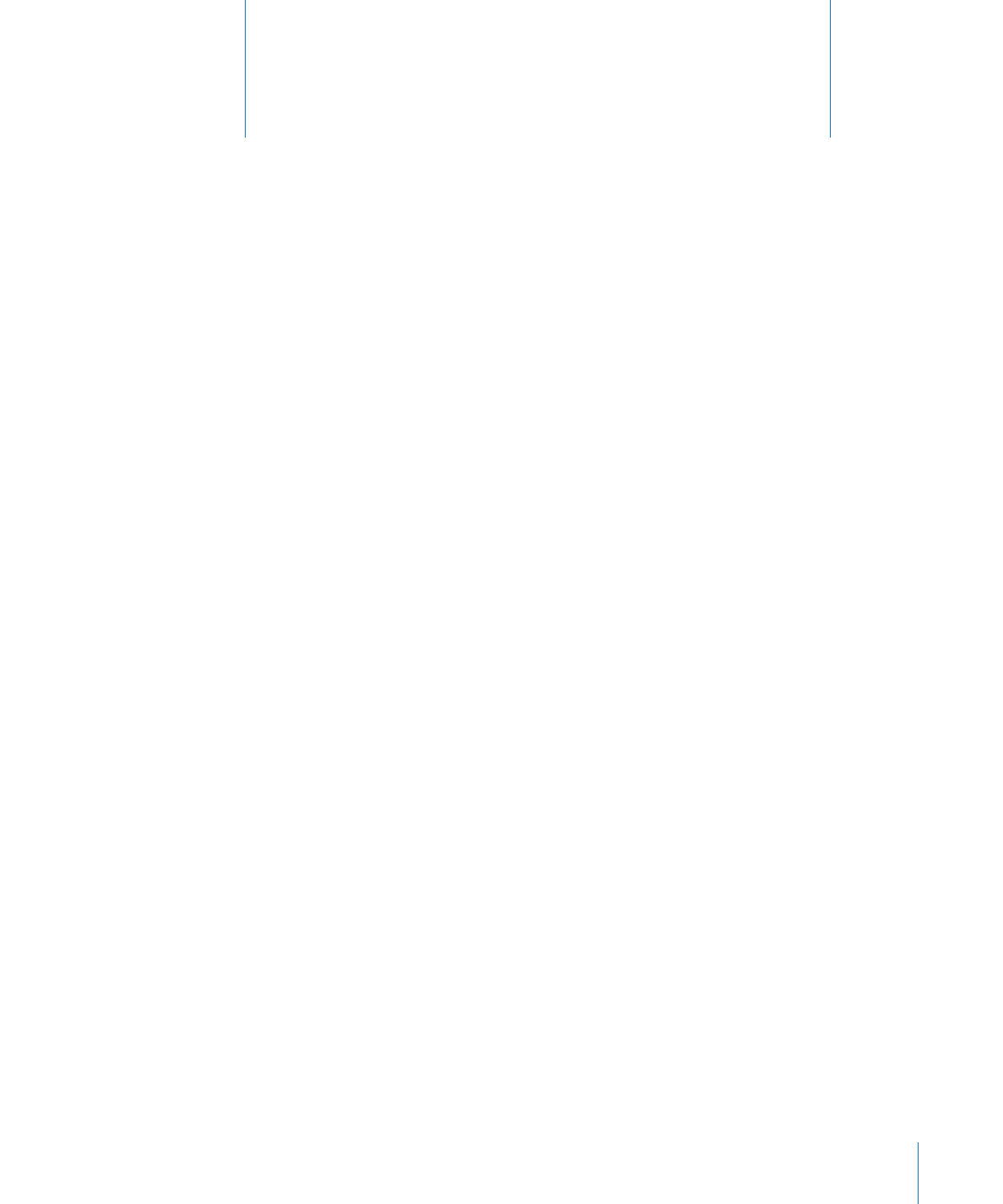
の管理者アクセス
「
Apple Remote Desktop
」の管理者は、アクセス権を使ってコンピュータをリストに追加し、そ
れらのコンピュータと対話することができます。クライアントコンピュータのアクセス権がない
と、そのコンピュータで「
Apple Remote Desktop
」を使うことはできません。アクセス権は、
各クライアントコンピュータの「システム環境設定」の「共有」パネルにある「リモートマネー
ジメント」セクションで定義します。
Mac
OS
X
バージョン
10.4
以前では、各クライアントコン
ピュータの「システム環境設定」の「共有」パネルにある「
Apple Remote Desktop
」セクショ
ンで定義します。
クライアントコンピュータで推奨されるアクセス権は、そのコンピュータの使いかたによって決
まります。
Â
コンピュータがコンピュータラボなどの公の場で使用される場合は、管理者に完全なアクセス
権を許可することができます。
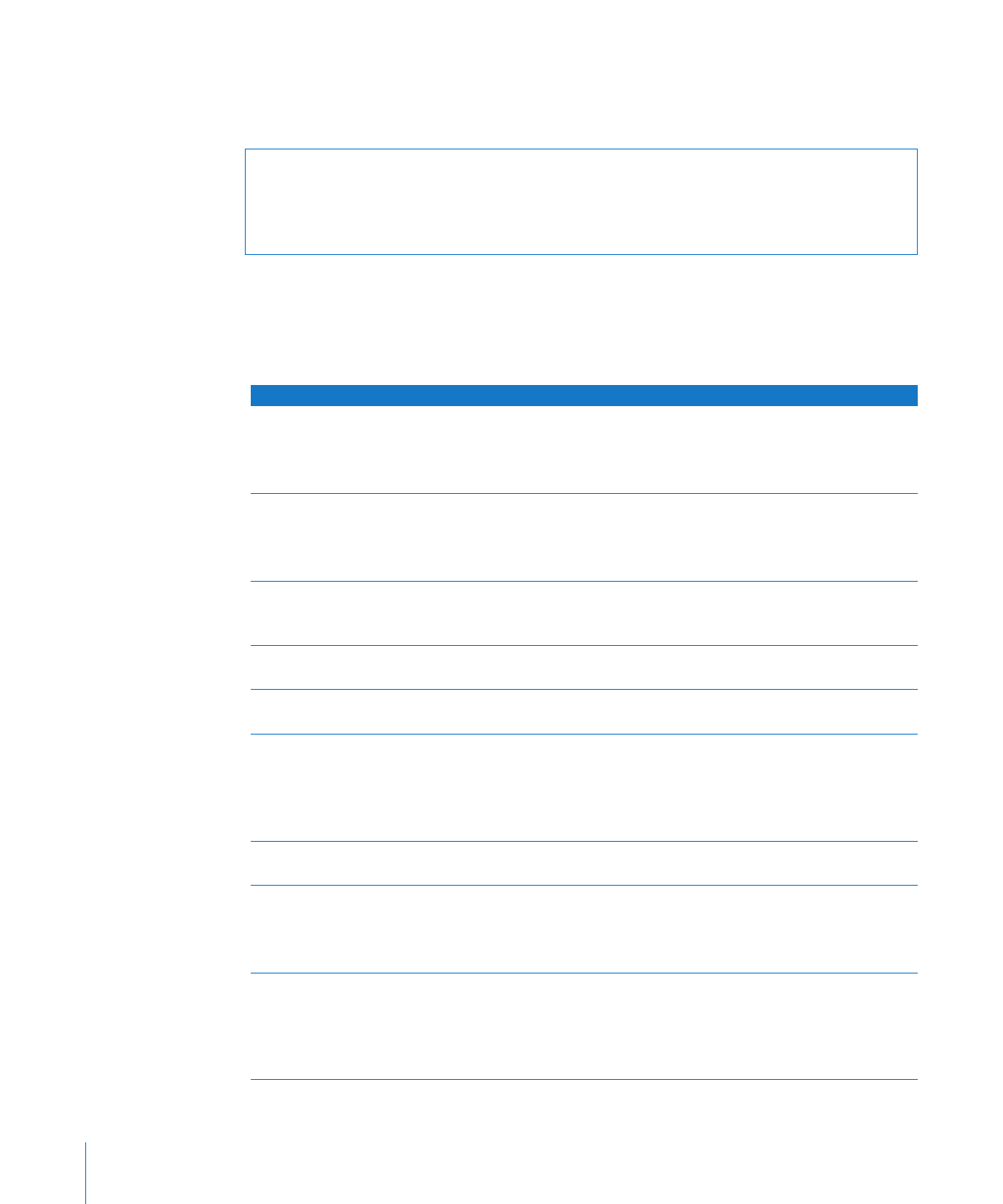
66
第
5
章
アクセス権について/アクセス権を制御する
Â
コンピュータが
1
人のユーザによって使用される場合は、管理者に完全なアクセス権を与えな
いようにすることができます。また、自分のコンピュータを管理するユーザには、パスワード
を作成したりコンピュータのアクセス権を設定したりする責任を担わせることができます。
次の表に、
「共有」環境設定パネルにある「リモートマネージメント」のオプションと、それに
対応する「
Remote Desktop
」の機能を示します。たとえば、特定の管理者がコンピュータの
ファイル共有名を変更できるようにしたい場合は、「設定変更」を選択して、その管理者にその
ための権限を付与する必要があります。
警告:
「
Apple Remote Desktop
」の管理者アクセスは、悪意のある使いかたをされる可能性
があります。たとえば、ユーザの画面が無断で制御されたり、ユーザのファイルが削除された
りする可能性があります。管理者アクセスを付与するユーザ、およびそのユーザにどのような
アクセス権を付与するかを決定するときは、十分に注意が必要です。
選択する項目
管理者ができること
制御
「操作」メニューコマンドの「制御する」、
「画面を共有」、
「画面のロック/
ロック解除」を使います。
クライアントソフトウェアの アップグレード機能およびク ライアント設定
の変更機能を使うには、この項目を使用可能にする必要があります。
監視されていることを知らせる
コンピュータが監視または制 御されているときに、状況アイ コンを自動的
に変更して、ユーザにそのことを知らせます。
詳しくは、
177
ページの「
Apple Remote Desktop
の状況アイコン」を参
照してください。
レポート作成
「レポート」メニューを使って、ハードウェアおよびソフトウェアのレポー
トを作成します。
「レポート作成ポリシーを設定」および「
Spotlight
検索」
を使います。
アプリケーションの起動と終了
「管理」メニューコマンドの「アプリケーションを開く」、「項目を開く」、
「
UNIX
コマンドを送信」
、および「現在のユーザをログアウト」を使います。
設定変更
「管理」メニューコマンドの「コンピュータの名称を変更」、
「
UNIX
コマン
ドを送信」
、および「起動ディスクを設定」を使います。
項目の削除と置き換え
「管理」メニュー コマンドの「項目をコピー」、「パッケージを インストー
ル」、
「
UNIX
コマンドを送信」、および「ゴミ箱を空にする」を使います。
また、レポートウインドウから項目を削除します。
クライアントソフトウェアの アップグレード機能を使う には、この項目を
使用可能にする必要があります。
テキストメッセージを送信
「操作」メニューコマンドの「メッセージを送る」および「チャット」を使
います。
再起動とシステム終了
「管理」メニューコマンドの「スリープ」
、
「スリープ解除」
、
「再起動」、
「
UNIX
コマンドを送信」
、および「システム終了」を使います。
クライアントソフトウェアの アップグレード機能を使う には、この項目を
使用可能にする必要があります。
項目をコピー
「管理」メニューコマンドおよび「サーバ」メニューコマンドの「項目をコ
ピー」
、「
UNIX
コマンドを送信」、および「パッケージをインストール」を
使います。
クライアントソフトウェアの アップグレード機能およびク ライアント設定
の変更機能を使うには、この項目を使用可能にする必要があります。
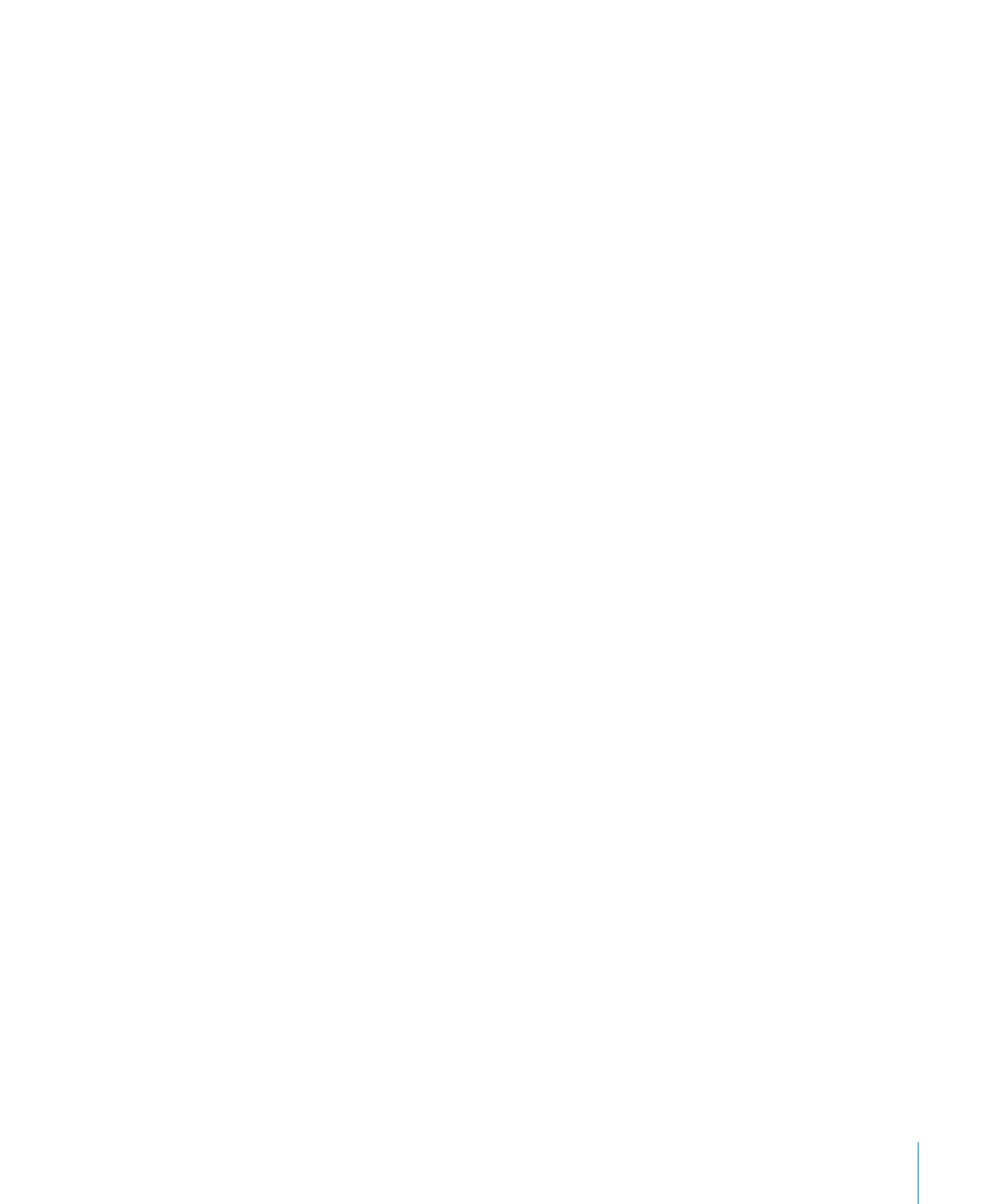
第
5
章
アクセス権について/アクセス権を制御する
67
「
Apple Remote Desktop
」を使ってコンピュータへのアクセスを許可した場合は、ほかのオプ
ションを選択していなくても、その管理者の「コンピュータの状況」ウインドウにそのクライア
ントコンピュータが表示され、「ネットワークテスト」レポートに取り込むことができます。
Mac
OS
X v10.5
でローカルアカウントを使った
Apple Remote Desktop
管
理者アクセスの認証と権限を設定する
クライアントを管理対象として準備するには、クライアントコンピュータの「システム環境設定」
の「共有」パネルで「リモートマネージメント」を有効にし、そのコンピュータに対する管理者
アクセス権を設定します。すべてのユーザのアクセス権を設定したり、コンピュータのユーザア
カウントごとにアクセス権を設定したりできます。このセクションで説明する手順に従って、ク
ライアントコンピュータごとにアクセス権を設定します。
参考:必要なクライアント設定を自動的に有効にするカスタムインストーラを作成する場合は、
この作業を省略できます。
クライアントコンピュータに変更を加えるには、コンピュータの管理者権限を持つユーザの名前
とパスワードが必要です。
Mac
OS
X v10.4
を実行するクライアントの準備については、
68
ページの「
Mac
OS
X v10.4
で
ローカルアカウントを使った
Apple Remote Desktop
管理者アクセスの認証と権限を設定する」
を参照してください。
Mac
OS
X v10.5
以降を実行するコンピュータで管理者権限を設定するには:
1
クライアントコンピュータで「システム環境設定」を開き、「共有」をクリックします。
環境設定パネルがロックされている場合は、錠前をクリックして、コンピュータの管理者権限を
持つユーザのユーザ名とパスワードを入力します。
2
「共有」パネルで、「リモートマネージメント」を選択します。
3